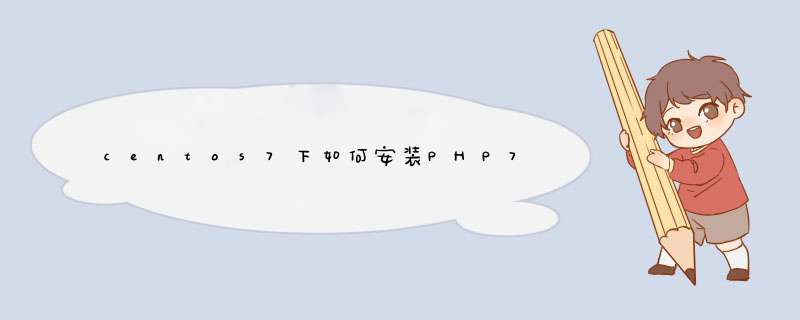
JWT 是干什么?_后端开发
JWT是目前流行的跨域认证解决方案,其原理是将用户信息通过加密生成Token,每次请求服务端只需要使用保存的密钥验证Token的正确性,进而不用再保存任何Session数据,使服务端变得无状态。
添加的库文件路径一定要和系统平台arch一致,32bit的系统直接添加【/usr/local/lib】即可,64bit系统要填加【/usr/local/lib64.】否则依旧会报错,本文将详细介绍centos7下如何安装PHP7。

一、官网安装方法:
http://php.net/manual/zh/install.unix.nginx.php
相关学习推荐:PHP 编程从入门到精通
二、编译安装
1.下载php7
wget -O php7.tar.gz http://cn2.php.net/get/php-7.1.20.tar.gz/from/this/mirror
或者直接网页下载
http://php.net/get/php-7.1.20.tar.gz/from/a/mirror
2.解压php7
tar -xvf php7.tar.gz
3.进入php目录
cd /usr/local/src/php-7.1.20
4.安装依赖包
yum install libxml2 libxml2-devel openssl openssl-devel bzip2 bzip2-devel libcurl libcurl-devel libjpeg libjpeg-devel libpng libpng-devel freetype freetype-devel gmp gmp-devel libmcrypt libmcrypt-devel readline readline-devel libxslt libxslt-devel
5.编译配置(如果出现错误,基本都是上一步的依赖文件没有安装所致)
./configure \
--prefix=/software/php \
--with-config-file-path=/etc \
--enable-fpm \
--with-fpm-user=www \
--with-fpm-group=www \
--enable-inline-optimization \
--disable-debug \
--disable-rpath \
--enable-shared \
--enable-soap \
--with-libxml-dir \
--with-xmlrpc \
--with-openssl \
--with-mcrypt \
--with-mhash \
--with-pcre-regex \
--with-sqlite3 \
--with-zlib \
--enable-bcmath \
--with-iconv \
--with-bz2 \
--enable-calendar \
--with-curl \
--with-cdb \
--enable-dom \
--enable-exif \
--enable-fileinfo \
--enable-filter \
--with-pcre-dir \
--enable-ftp \
--with-gd \
--with-openssl-dir \
--with-jpeg-dir \
--with-png-dir \
--with-zlib-dir \
--with-freetype-dir \
--enable-gd-native-ttf \
--enable-gd-jis-conv \
--with-gettext \
--with-gmp \
--with-mhash \
--enable-json \
--enable-mbstring \
--enable-mbregex \
--enable-mbregex-backtrack \
--with-libmbfl \
--with-onig \
--enable-pdo \
--with-mysqli=mysqlnd \
--with-pdo-mysql=mysqlnd \
--with-zlib-dir \
--with-pdo-sqlite \
--with-readline \
--enable-session \
一起看看php7的重大新特性_后端开发
截止到目前为止,PHP官方已经发布了php7的RC5版本,现在来说php7的重大特性肯定已经是定型了,不会再有什么变动了。
后续一些版本的迭代主要也就是修修bug,优化之类的。
下面就来说话我们一直期待的php7会有那些主要的变化。
--enable-shmop \
--enable-simplexml \
--enable-sockets \
--enable-sysvmsg \
--enable-sysvsem \
--enable-sysvshm \
--enable-wddx \
--with-libxml-dir \
--with-xsl \
--enable-zip \
--enable-mysqlnd-compression-support \
--with-pear \
--enable-opcache
报错解决
最实用的解决办法如下:
问题:
1: wget ftp://mcrypt.hellug.gr/pub/crypto/mcrypt/libmcrypt/libmcrypt-2.5.7.tar.gz
2: tar zxf libmcrypt-2.5.7.tar.gz
3: ./configure --prefix=/usr/local
4: make && make install
问题:configure: error: Don't know how to define struct flock on this system, set --enable-opcache=no
解决:解决办法:
vim /etc/ld.so.conf.d/local.conf # 编辑库文件
/usr/local/lib # 添加该行
ldconfig -v # 使之生效
注意事项:
这里添加的库文件路径一定要和你系统平台arch一致,32bit的系统直接添加/usr/local/lib即可,64bit系统要填加/usr/local/lib64.否则依旧会报错,我当时就是添加了/usr/local/lib死活编辑不了,后来更改为/usr/local/lib64才可以。
6.正式安装
make && make install
7.配置环境变量
vi /etc/profile
PATH=$PATH:/usr/local/php/bin
export PATH
source /etc/profile
8.配置php-fpm
cp php.ini-production /usr/local/php/etc/php.ini
cp /usr/local/php/etc/php-fpm.conf.default /usr/local/php/etc/php-fpm.conf
cp /usr/local/php/etc/php-fpm.d/www.conf.default /usr/local/php/etc/php-fpm.d/www.conf
cp sapi/fpm/init.d.php-fpm /usr/local/php/etc/php-fpm
chmod +x /usr/local/php/etc/php-fpm
ln /usr/local/php/etc/php.ini /etc/php.ini
9、创建www用户
useradd www
10、配置启动项参数
vim /usr/local/php/etc/php-fpm.d/www.conf
pm.max_children = 500
pm.start_servers = 105
pm.min_spare_servers = 10
pm.max_spare_servers = 200
11.启动php-fpm
/usr/local/php/etc/php-fpm start
设置 php-fpm开机启动
cp /usr/local/src/php-5.5.14/sapi/fpm/init.d.php-fpm /etc/rc.d/init.d/php-fpm #拷贝php-fpm到启动目录
chmod +x /etc/rc.d/init.d/php-fpm #添加执行权限
chkconfig php-fpm on #设置开机启动
service php-fpm start
pkill php-fpm 强制关闭
以上就是centos7下如何安装PHP7?的详细内容,更多请关注ki4网其它相关文章!
PHP7在windows7中的环境配置详解_后端开发
目前PHP已经到了7了,但是7这个版本的配置和之前的5有区别,今天就记录下7的环境配置,apache配置大家可以根据自己的平台下载相应版本。
欢迎分享,转载请注明来源:内存溢出

 微信扫一扫
微信扫一扫
 支付宝扫一扫
支付宝扫一扫
评论列表(0条)